Современные смартфоны вставляют координаты GPS во все фотографии по умолчанию, равно как и многие современные фотоаппараты.
Если фото было снято с записью координат GPS, то на ПК с Windows нужно щелкнуть соответствующий файл правой кнопкой мыши и выбрать Properties (Свойства) в контекстном меню. Затем выберите вкладку Details (Подробно) и прокрутите страницу параметров до Latitude (Широта) и Longitude (Долгота).

На компьютерах Mac щелкните правой кнопкой файл фотографии (или выполните Control-щелчок), затем выберите Get Info (Свойства). Будет показана информация о широте и долготе.

Однако географическая информация присутствует не во всех файлах фотографий. Автор фото мог отменить запись координат на своем телефоне, либо очистить дополнительную информацию уже в файлах фотографий на компьютере. Более того, многие службы публикации фотографий в Интернете автоматически удаляют дополнительную информацию при загрузке для защиты личной (персональной) информации. Поэтому дополнительная информация может отсутствовать полностью или частично.
Разумеется, метаданные могут быть отредактированы, поэтому не должны служить окончательным доказательством, но проще удалить их полностью, чем изменить, поэтому оставшиеся в файле координаты GPS обычно дают объективные сведения о месте съемки.
Аналогичная операция в системах Android зависит от прошивки компании-изготовителя, причем приложения для работы и настройки камеры отличаются не только для разных моделей смартфонов, но и для версий самой операционной системы. В любом случае должен присутствовать параметр, позволяющий разрешить или запретить запись географических мета-данных.

Далеко не все пользователи знают, что на цифровых фотографиях можно проставлять координаты съемки — географические широту и долготу. Эти данные записываются в так называемый EXIF — специальное расширение цифрового снимка, куда заносится масса всякой информации: дата и время съемки, модель фотоаппарата, экспозиция, ISO и так далее и тому подобное. Если фотоаппарат (телефон) снабжен чипом GPS, то в этот EXIF также можно заносить GPS-координаты — это называется «геотег». >
Возможность эта может быть очень удобной, особенно если речь идет о фотосъемке всяческих путешествий: вместо того чтобы отвечать на вопросы из серии «А это где? А это где? А вот это где такое красивое место?», вы просто говорите, что там в каждой фотографии есть координаты — берите да смотрите, кому нужно.
Показывать значения координат в фотографиях умеют многие программы просмотра — например, та же ACDSee Photo Manager, в которой можно включить просмотр всех данных EXIF.
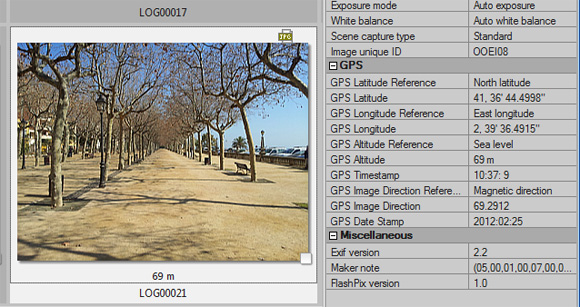
GPS-координаты в ACDSee
Однако просто координаты как таковые мало о чем говорят. Было бы значительно удобнее иметь возможность при необходимости посмотреть место съемки — например, в тех же картах Google. Это было бы совсем наглядно.
Ну так нет проблем! Подобные вещи умеет делать бесплатная программа Picasa от Google. Устанавливаете ее, запускаете. Программа просканирует изображения на вашем компьютере и выведет их в виде превьюшек. На тех фотографиях, где есть геотег, Picasa покажет специальный красненький значок — как отметка позиции на картах Google.
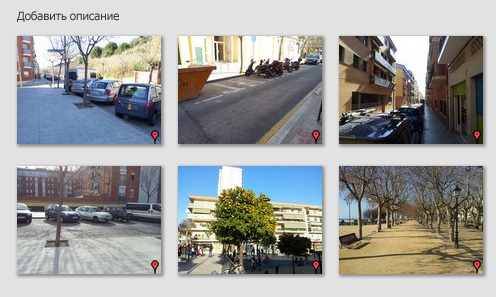
Фотографии с геотегом
Если нажать на такой же значок из нижней панели инструментов, Picasa выведет панель с картой, где покажет координаты всех фотографий в папке или координаты выделенной фотографии.
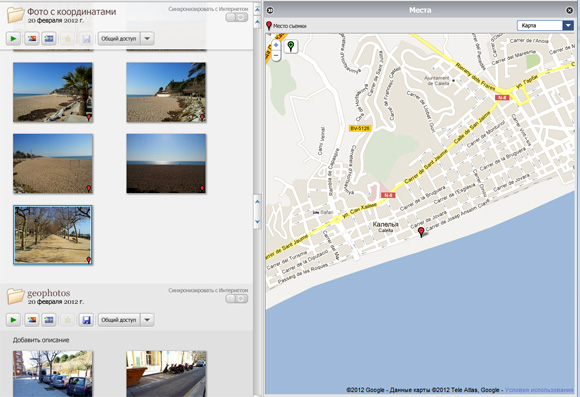
Фото и карта
Причем на карте также можно выбирать режим «спутника» и другие режимы, поддерживаемые картами Google. Также, разумеется, можно менять масштаб отображения.
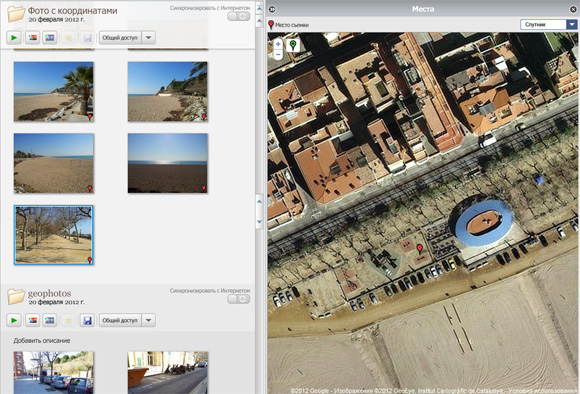
Изменение масштаба и включение изображения со спутника
С помощью этой программы вы также можете вручную добавлять геотеги в уже сделанные фотографии — выбираете нужную местность на карте, после чего проставляете соответствующий геотег в выбранные изображения.
Фотоаппаратов со встроенным GPS существует немало, но если у вас такого нет — вряд ли имеет смысл покупать что-то подобное только из-за геотегов. Учитывая растущую популярность смартфонов с камерами, которые уже могут давать вполне приличные по качеству изображения, задача простановки геотегов решается просто — как правило, если смартфон снабжен модулем GPS, то его камера эти геотеги умеет проставлять.
Вот, например, настройки айфона — включение геотегов в камере.
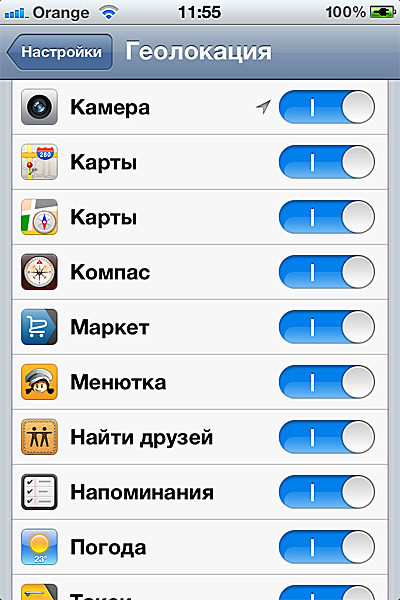
Включение геотега в камере
А вот включение геотега в смартфоне на Android.
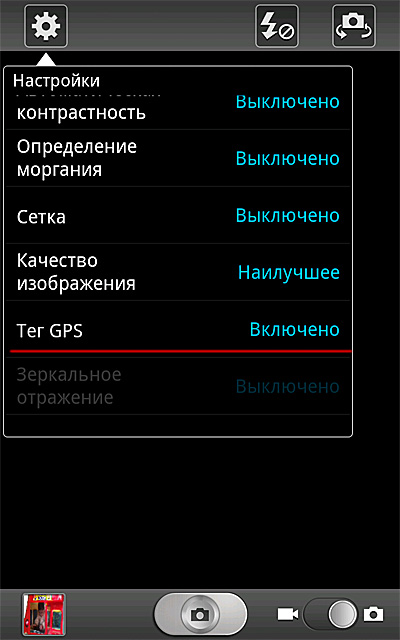
Включение GPS на Android
Ну и одновременно имеет смысл сразу проверить, включен ли у вас геотег в настройках смартфона, а то может случиться обратная ситуация: вы совершенно не заинтересованы в том, чтобы по вашим фотографиям, выложенным в Сети, можно было определить точные координаты съемки, а они у вас смартфоном подло прописываются на каждом кадре.
Тема сегодняшнего поста будет про то, как найти место, имя в арсенале только фотографию.
Понятно дело. что одной фотографии будет мало, но найти место нам надо. Тогда-то мы понимаем, что одних мозгов нам мало. Начинаем использовать следующие сервисы:
Wolfram Alpha — Глобальный архив погоды, температура, влажность и т.д. Нужно забить лишь название(если это английский) или координаты(если это русский), но я рекомендую забивать координаты предпологаемого места(можно даже вычислить градус солнечного луча в определенное время)
Google — Забиваем информацию только на том языке, который светится на фото(то бишь дорожные знаки, выески и т.д.)
Google Earth/Street view — Ищем интересные совпадения.
Wikimapia — Поиск мест по фильтрам. Например, этот сервис может найти стадионы в заданном радиусе.